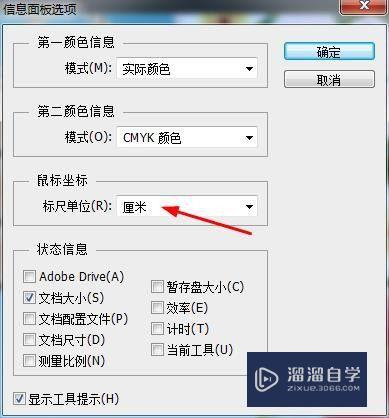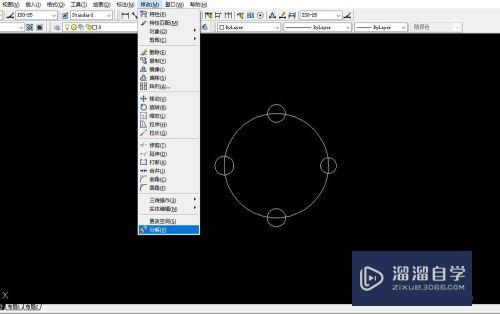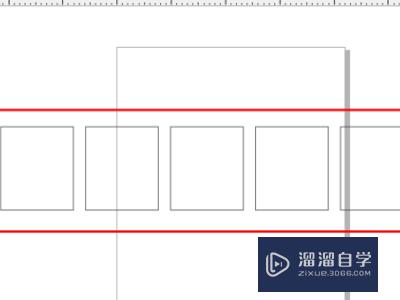如何修改PS暂存盘的位置(如何修改ps暂存盘的位置信息)优质
我们在使用PS的时候。PS会产生一个临时文件。PS软件在运作时会产生很多数据。 所需要硬盘上的一个暂时的空间来存储它。通常情况下。暂存盘会默认在c盘。但是由于在运行大型文件时。可能会导致系统卡顿。甚至崩溃。所以。我们要更改暂存盘的位置。下面就一起来看看吧。
工具/软件
硬件型号:华为笔记本电脑MateBook 14s
系统版本:Windows10
所需软件:PS2019
方法/步骤
第1步
首先我们打开ps界面。点击【编辑】

第2步
然后点击【首选项->常规】
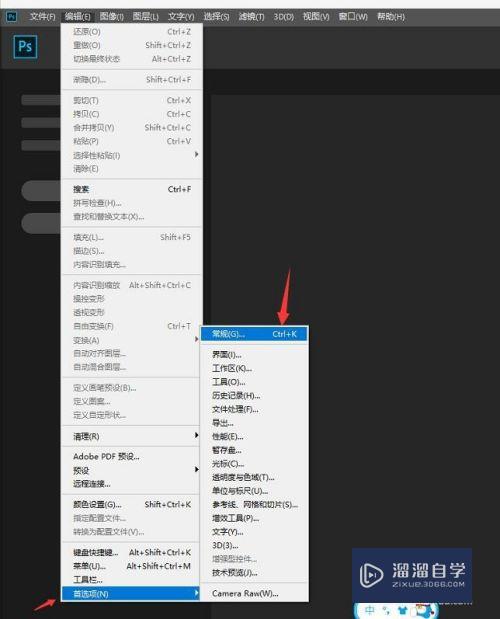
第3步
然后点击【暂存盘】
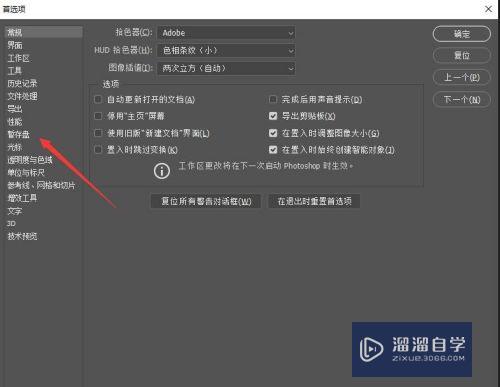
第4步
可以看到。暂存盘是自动在C盘的
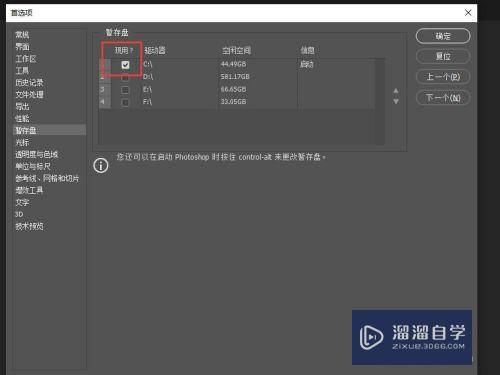
第5步
然后我们可以取消掉C盘的勾选。然后勾选其他盘符。点击【确定】
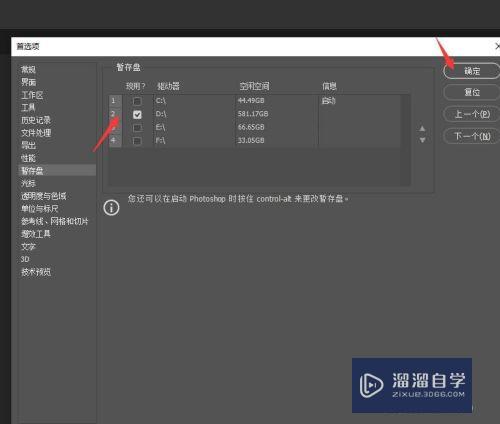
第6步
可以看到。这样就改好啦。是不是很简单呢
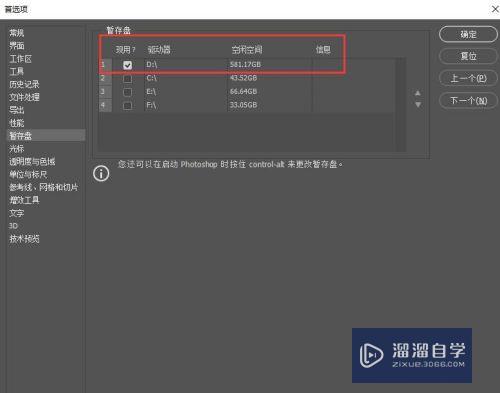
以上关于“如何修改PS暂存盘的位置(如何修改ps暂存盘的位置信息)”的内容小渲今天就介绍到这里。希望这篇文章能够帮助到小伙伴们解决问题。如果觉得教程不详细的话。可以在本站搜索相关的教程学习哦!
更多精选教程文章推荐
以上是由资深渲染大师 小渲 整理编辑的,如果觉得对你有帮助,可以收藏或分享给身边的人
本文标题:如何修改PS暂存盘的位置(如何修改ps暂存盘的位置信息)
本文地址:http://www.hszkedu.com/64076.html ,转载请注明来源:云渲染教程网
友情提示:本站内容均为网友发布,并不代表本站立场,如果本站的信息无意侵犯了您的版权,请联系我们及时处理,分享目的仅供大家学习与参考,不代表云渲染农场的立场!
本文地址:http://www.hszkedu.com/64076.html ,转载请注明来源:云渲染教程网
友情提示:本站内容均为网友发布,并不代表本站立场,如果本站的信息无意侵犯了您的版权,请联系我们及时处理,分享目的仅供大家学习与参考,不代表云渲染农场的立场!